대시보드 만들기 및 구성
의 대시보드 Power BI 는 서비스 내에서 만든 시각화의 한 페이지 컬렉션입니다 Power BI . 보고서의 시각적 개체를 고정하여 대시보드를 만들 수 있습니다.
비디오: 대시보드 만들기
대시보드에 시각적 개체를 고정하는 것은 다른 사용자가 볼 수 있도록 시각적 개체를 특정 지점에 고정하는 벽의 코르크 보드에 그림을 고정하는 것과 매우 유사합니다. 시각적 개체를 고정하려면 서비스에서 해당 보고서를 Power BI 엽니다. 고정할 시각적 개체 위로 마우스를 가져가고 고정 아이콘을 선택합니다.
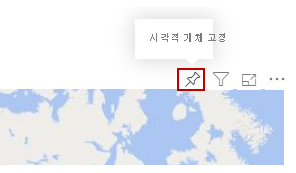
드롭다운 메뉴에서 시각적 개체의 대상 대시보드를 선택하거나 새 대시보드를 만들 수 있습니다. 여러 보고서 및 페이지의 시각화를 단일 대시보드에 고정하여 다양한 데이터 세트와 원본을 단일 인사이트 페이지로 결합할 수 있습니다.
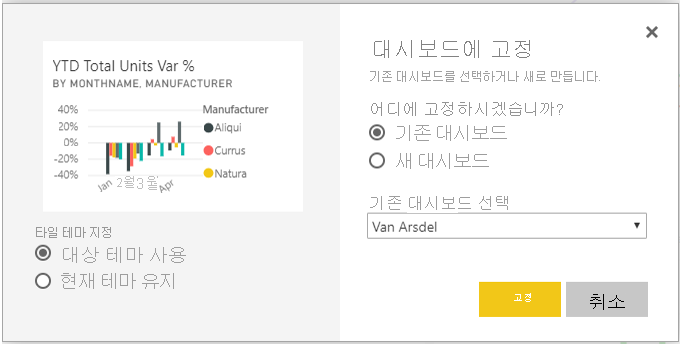
대시보드에서 그래프, 맵, 이미지, 도형 등 모든 종류의 시각화를 고정하여 추가할 수 있습니다. 시각적 개체가 대시보드에 고정되면 이를 타일이라고 합니다.
대시보드가 서비스 왼쪽 Power BI 의 탐색 창에 표시됩니다. 목록에서 대시보드를 선택하여 확인합니다.
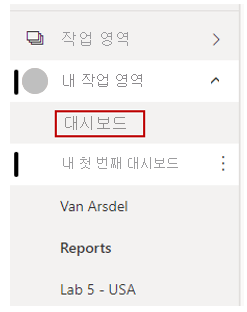
대시보드에서 시각적 개체의 레이아웃을 원하는 대로 변경할 수 있습니다. 타일의 크기를 조정하려면 타일의 핸들을 안쪽이나 바깥쪽으로 끕니다. 타일을 이동하려면 타일을 선택하여 대시보드의 다른 위치로 끌기만 하면 됩니다. 타일 위로 마우스를 가져가고 연필 아이콘을 선택하여 제목 또는 부제목 필드의 정보를 변경할 수 있는 타일 세부 정보 양식을 엽니다 .
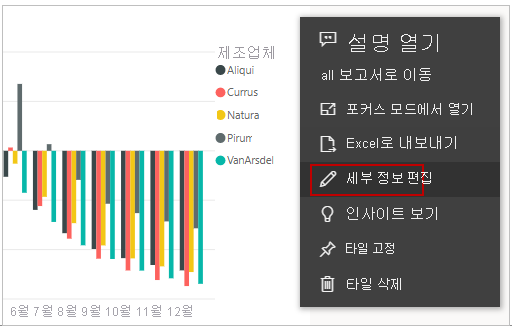
대시보드 타일을 선택하여 보고서가 생성된 보고서를 봅니다. 타일 세부 정보 양식에서 사용자 지정 연결 설정 필드를 사용하여 해당 연결 변경할 수도 있습니다.
예를 들어 대시보드 컬렉션이 있고 하나의 요약 보드를 만들려는 경우 한 대시보드에서 다른 대시보드로 타일을 고정할 수 있습니다. 프로세스는 동일합니다: 타일 위로 마우스를 가져가 핀 아이콘을 선택합니다. 대시보드는 간단하게 만들고 변경할 수 있습니다. 한 페이지 대시보드를 사용자 지정하여 필요한 정보를 정확하게 표시할 수 있습니다.
자세한 내용은 디자이너 를 위한 Power BI 대시보드 소개를 참조하십시오.